Windows 11 kompilacja 22538 zawiera ukryty nowy Menedżer zadań
Microsoft wydał dziś nowy Wersja podglądu systemu Windows 11 22538. Nowa wersja nie wnosi znaczących nowych funkcji, ale entuzjaści szybko odkryli coś nieoczekiwanego: nowego Menedżera zadań. Windows 11 build 22538 ma ukrytego Menedżera zadań ze świeżym wyglądem, a nawet obsługą trybu ciemnego.
Reklama
Menedżer zadań to jeden ze starych komponentów systemu Windows, który desperacko potrzebuje kilku nowoczesnych elementów. Firma Microsoft nie aktualizowała Menedżera zadań od czasów Windows 8 w 2012 r., a aplikacja drastycznie różni się od nowego nowoczesnego interfejsu użytkownika w systemie Windows 11. Na szczęście wydaje się, że Microsoft jest w końcu na dobrej drodze do wydania zaktualizowanego Menedżera zadań.
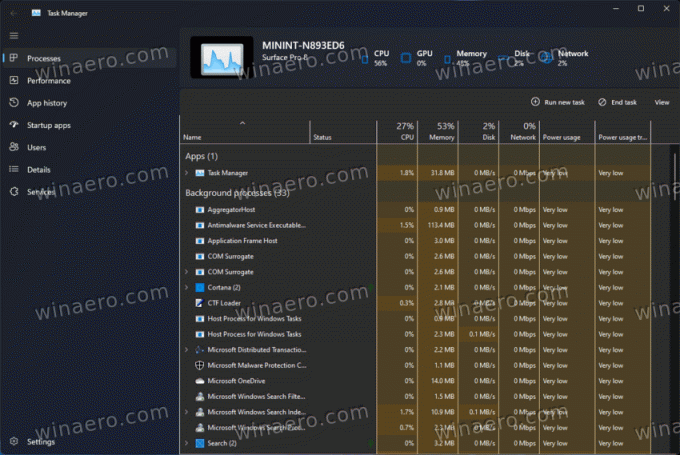
Nowy Menedżer zadań w systemie Windows 11 22538 jest tak surowy, jak to tylko możliwe. Ma nieco ulepszony wygląd, nowy interfejs z zakładkami po lewej stronie oraz stronę ustawień. Ale obecnie aplikacja jest prawie całkowicie zepsuta i nie działa.

Nowy nagłówek ma zastępczą nazwę komputera ze wskaźnikami martwego procesora, GPU, pamięci, dysku i sieci (nie są one aktualizowane w czasie rzeczywistym). Przyciski zakończenia zadania i uruchomienia nowej aplikacji nie działają.

Poza tym Menedżerowi zadań brakuje nowoczesnych ikon Windows 11 i odpowiedniego wyrównania elementów. Skaluje się również bardzo słabo, z brakującymi i nakładającymi się elementami interfejsu użytkownika.

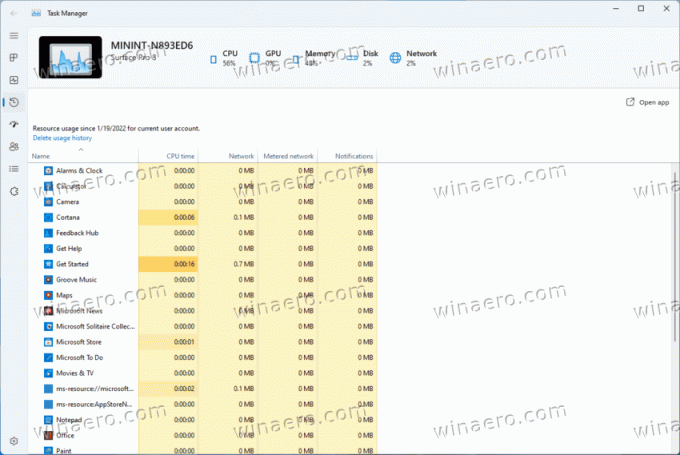
Menedżer zadań jest istotną częścią systemu Windows, dlatego nie zalecamy manipulowania nim. Nie instaluj systemu Windows 11 22538 i nie włączaj nowego Menedżera zadań na komputerze o znaczeniu krytycznym. Ale jeśli jesteś ciekawy i masz zapasowy komputer (lub maszynę wirtualną), oto jak włączyć nowego Menedżera zadań w systemie Windows 11.
Włącz nowego Menedżera zadań w Windows 11, kompilacja 22538
- Iść do ta strona na GitHub i pobierz ViveTool.
- Wyodrębnij pobrane pliki w dowolnym miejscu.
- Otwórz terminal Windows jako Administrator w folderze ViveTool.
- Uruchom następujące polecenia:
vivetool addconfig 35908098 2vivetool addconfig 37204171 2vivetool addconfig 36898195 2vivetool addconfig 36898195 2
- Uruchom ponownie komputer, aby zastosować zmiany.
- Kliknij prawym przyciskiem myszy Początek przycisk i wybierz Menadżer zadań. Ciesz się nowym (i w większości uszkodzonym) Menedżerem zadań.
Ponownie zdecydowanie zalecamy, aby nie włączać nowego Menedżera zadań. Nie pomoże to w ponownym uruchomieniu źle działającego procesu ani w innych czynnościach związanych z zarządzaniem zadaniami. Kontynuuj wyszukiwanie na własne ryzyko.
